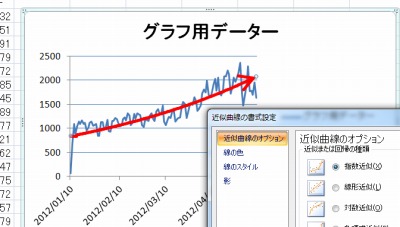
売上データなどをグラフ化すると、数値を視覚的にとらえることができ、理解度が向上します。
そのグラフに近似曲線を追加すると、さらに視覚的にわかりやすく説明できる場合があります。
ここでは作成済みのグラフに近似曲線を追加する方法を記載します。なお、グラフの作成方法は次のサポート記事をご参照ください:
近似曲線を追加する方法
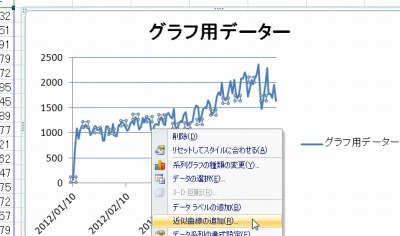
上図のようにグラフを選択し、[右クリック]、[近似曲線に追加]をクリックします。
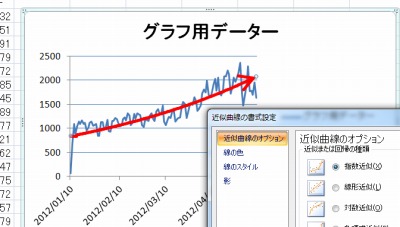
[近似曲線のオプション]内で「指数近似」、「線形近似」、「対数近似」などを選択できます。
また、[線の色]や[影]、[千のスタイル]を調整すると上図のように仕上げることができます。
注意
- 本操作例は Microsoft Office Excel 2007 のものです
スポンサードリンク